快速开始
让我们开始吧,制作你的第一个 PotatoVN 插件!
安装开发环境
下载并运行 Visual Studio Installer。
在 "工作负载" 标签页下,如下图所示,选择WinUI 应用程序开发组件。
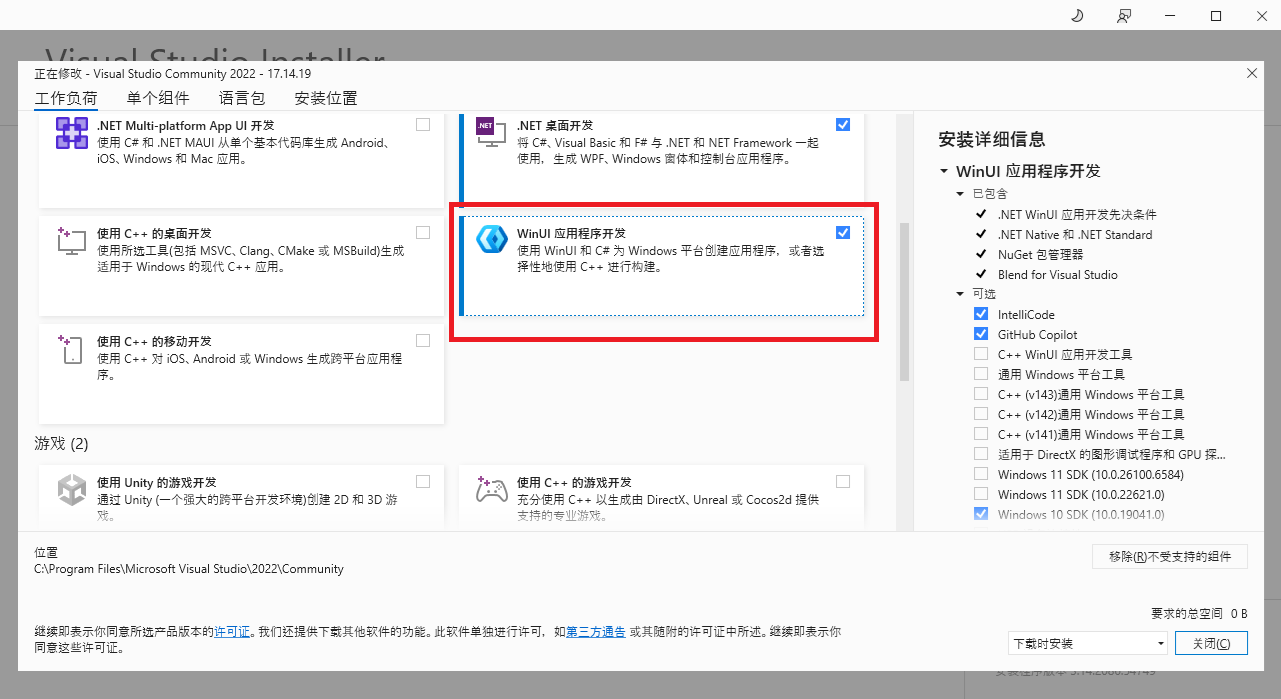
完成安装。
安装完成后,你就可以使用 Visual Studio 来进行插件开发了。当然,使用其他支持 .NET 开发的 IDE (例如 JetBrains Rider) 也是完全可行的。
使用插件模板快速启动
接下来,使用 GitHub 模板生成一个插件项目,编译项目,并在应用中使用编译出来的插件。
从模板创建项目: 访问 PotatoVN.App.PluginBase 模板仓库 并点击 "Use this template" -> "Create a new repository" 来创建一个你自己的插件项目。
克隆并初始化项目: 使用 Git 克隆你刚刚创建的仓库到本地。然后,在项目根目录运行以下命令来初始化并拉取
git submodule(应用公开库使用submodule挂载到插件中):bashgit submodule update --init --recursive编译项目: 使用 Visual Studio (或你选择的 IDE) 打开解决方案 (
.sln文件)。右键项目PotatoVN.App.PluginBase,在弹出菜单中点击生成编译插件。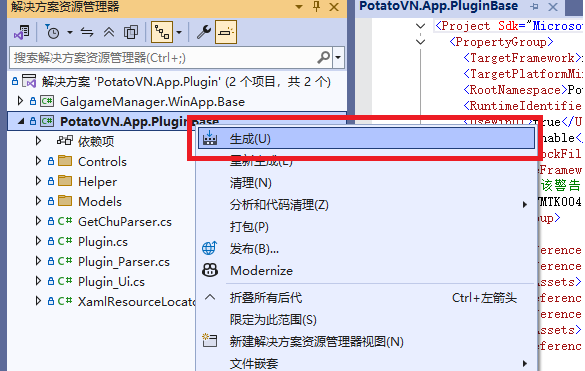
打开开发者模式:在应用的设置->其他设置中启用开发者模式,否则无法直接从编译出来的文件夹加载插件。
在应用中启用插件: 打开 PotatoVN 应用,进入插件界面,在右上角点击开发者专用的添加插件按钮,选择插件文件夹编译输出根目录(一般为:
插件项目目录/PotatoVN.App.PluginBase/bin/Debug/net8.0-windows10.0.19041.0,如果你找到了一个有一大堆dll且其中一个为PotatoVN.App.PluginBase.dll的目录,就是它了),选中这个目录点击添加就好啦🎉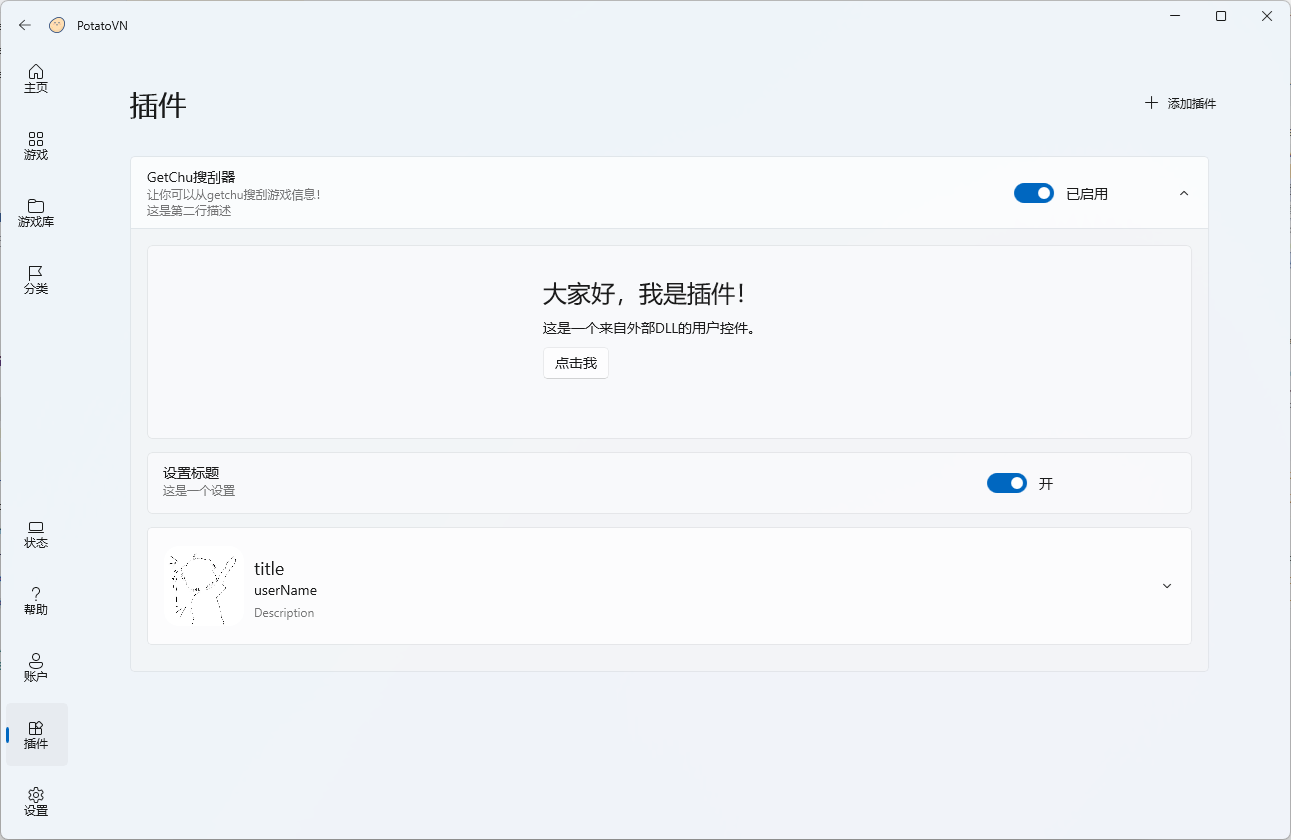
信息
注1:目前插件列表界面尚在开发中,添加插件后不会立刻刷新列表,请切换到别的界面再切入回来。
注2:目前WinUI3框架有bug,当试图加载插件的UI时,有可能会在一个奇怪的地方抛出XAML相关的null exception。这个异常不影响使用,建议静默这个异常以避免干扰正常调试。
进一步开发
恭喜你!你已经成功创建并运行了你的第一个 PotatoVN 插件。
本手册的其余部分将深入探讨插件开发的各个方面,帮助你构建功能更强大的插件。
- 插件项目基本结构 - 将详细介绍插件项目的内部结构,包括解决方案的组成、各个文件的作用以及推荐的最佳实践。强烈建议你继续阅读本节,以建立对插件开发的扎实理解。
- 调用PotatoVN API - 将介绍如何通过
HostApi与 PotatoVN 应用本体进行交互,调用其提供的各种功能。 - 插件数据读取与保存 - 将讲解如何持久化和读取你的插件数据。
- 插件UI - 将详细说明如何为你的插件创建自定义用户界面,并将其注入到 PotatoVN 应用中。
- 插件调试 - 将提供调试插件的技巧和方法。
- 发布与版本管理 - 将指导你如何打包、发布你的插件,并管理其版本。